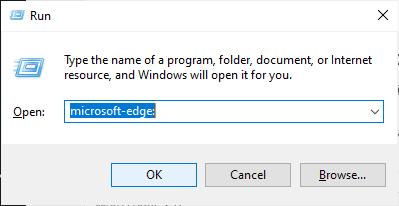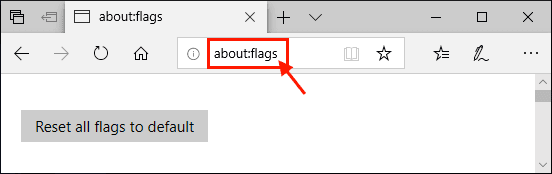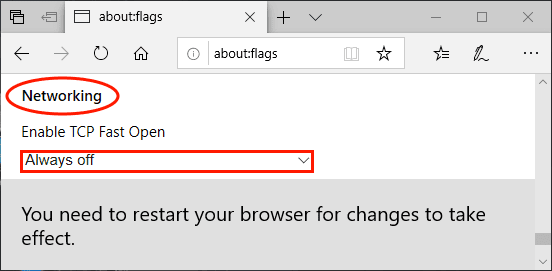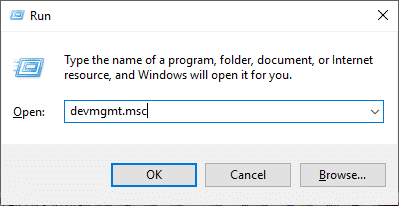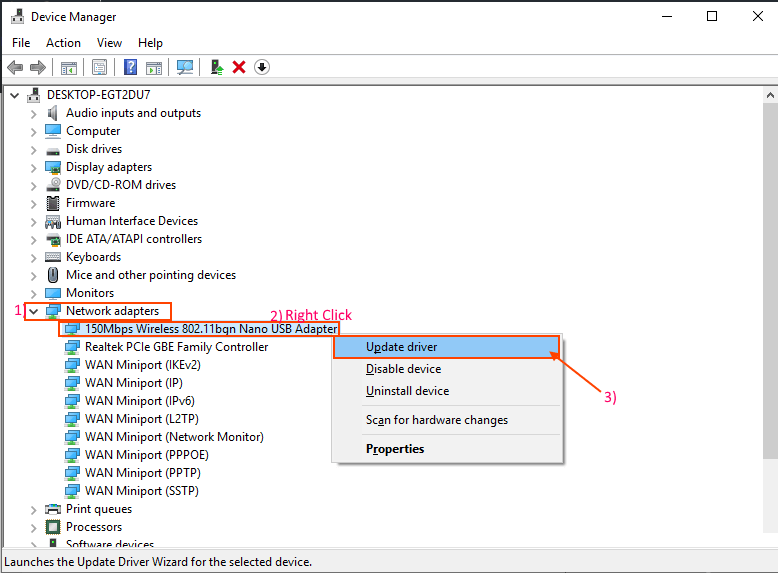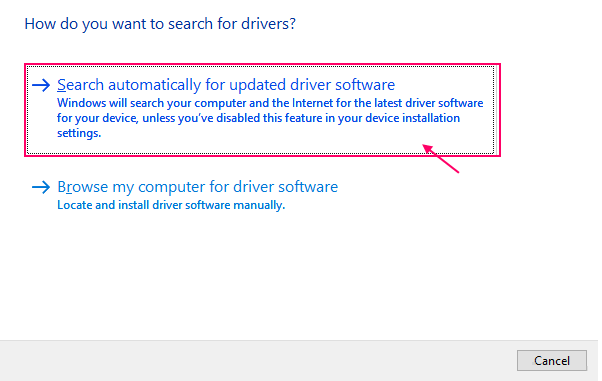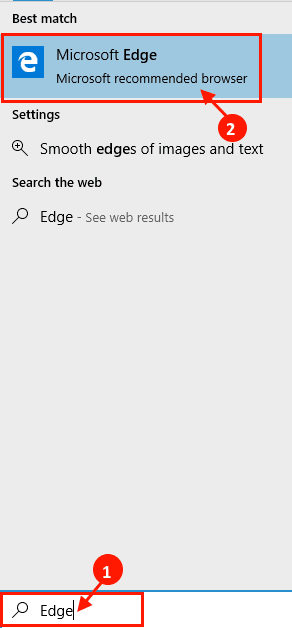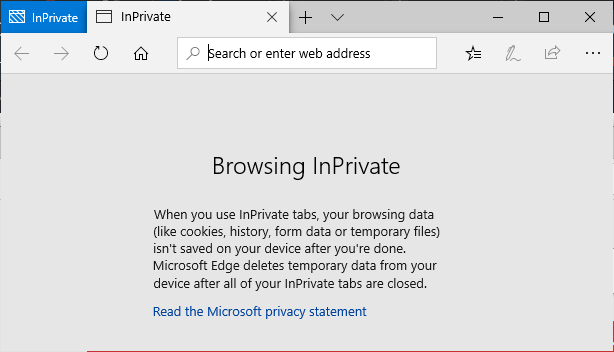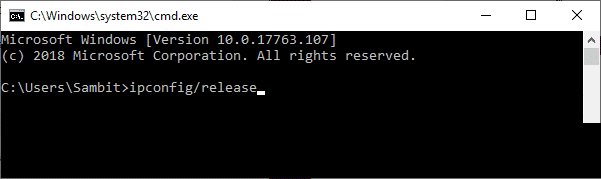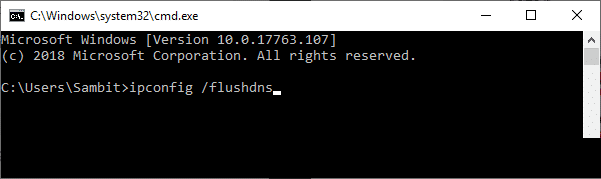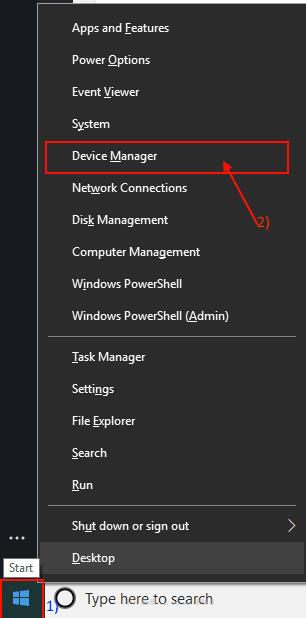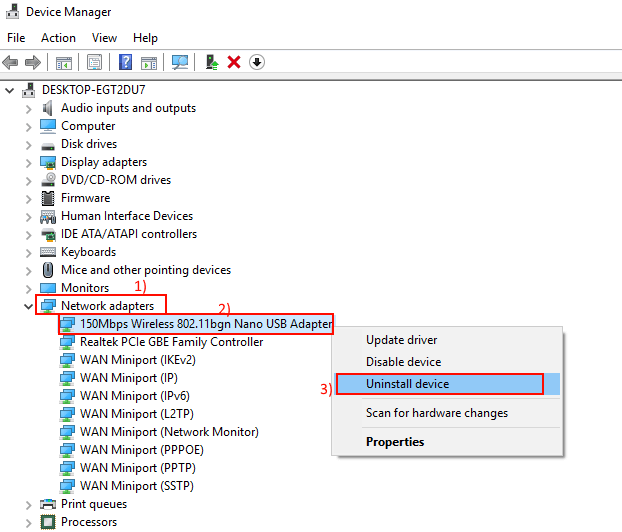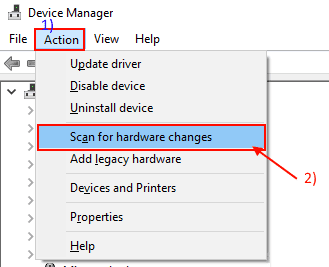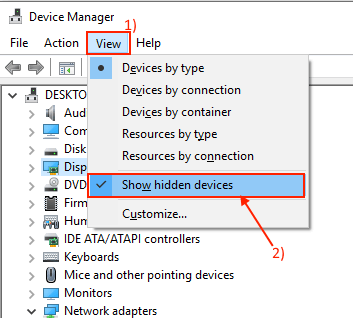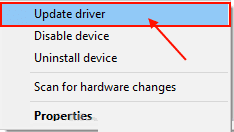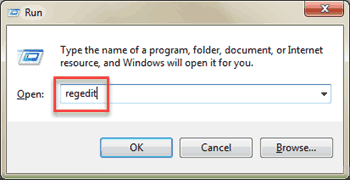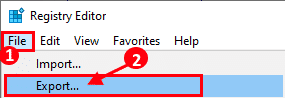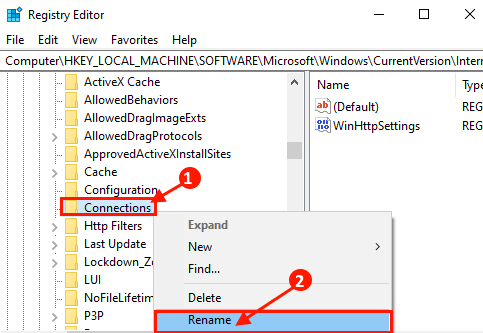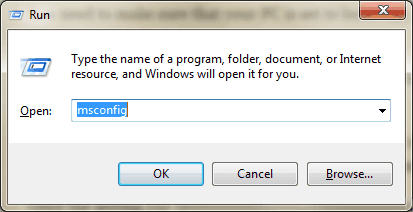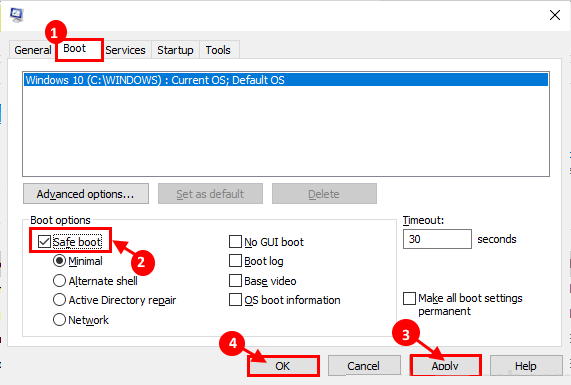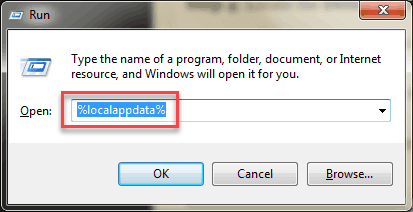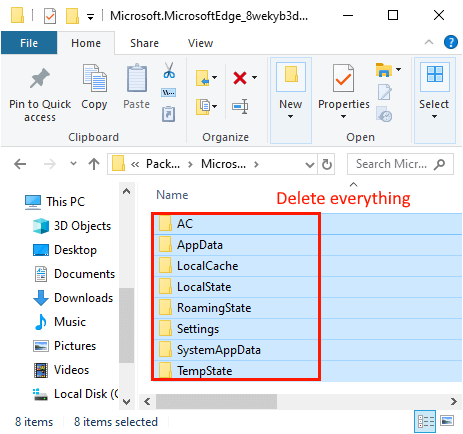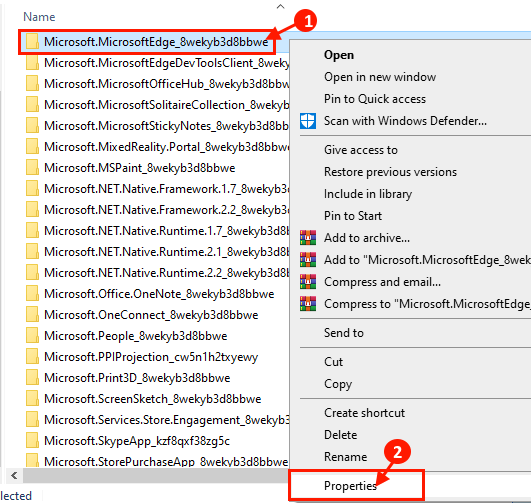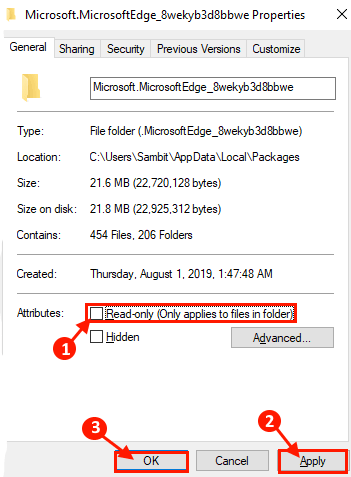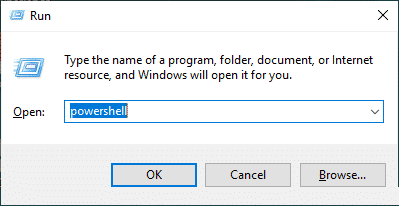수정: Windows 10에서 온라인 상태일 때 INET_E_RESOURCE_NOT_FOUND
일부 Windows 10 사용자는 인터넷에 연결하려고 시도하는 동안 문제가 발생하지만 "라는 오류 메시지와 함께 액세스가 거부됩니다.EET E 리소스를 찾을 수 없음브라우저에 나타납니다. 이 문제는 특히 브라우저에서 발생합니다. 마이크로 소프트 에지. 이 문제 뒤에 특별한 이유가 없습니다. 결국 동일한 문제에 직면하더라도 걱정하지 마십시오. 이 문제를 해결하는 데 사용할 수 있는 수정 프로그램이 있습니다. 그냥 따라하면 인터넷 서핑을 다시 할 수 있습니다. Edge. 그러나 더 진행하기 전에 이러한 솔루션을 시도하여 필요한 주변 장치를 확인하는 것을 잊지 마십시오.
-
초기 솔루션
1. 인터넷 연결에 문제가 없는지 확인합니다. 다른 브라우저로 인터넷 서핑을 시도하십시오.
2. 이 문제가 처음 발생하면 장치를 다시 시작하십시오. 재시작 후 Edge 브라우저로 다시 탐색을 시도하십시오.
3. 컴퓨터에서 바이러스 백신 및 방화벽을 일시적으로 비활성화합니다. 이제 Edge 브라우저로 다시 탐색해 보십시오.
이러한 솔루션 중 어느 것도 효과가 없으면 다음 수정 사항으로 이동하십시오.
수정-1 TCP 빠른 열기 활성화-
1. . 키를 누릅니다. 윈도우 + R 실행을 시작하려면 "마이크로소프트 엣지:그리고 누르다 엔터 버튼. 열릴 것이다 마이크로 소프트 에지.
2. 이제 "약: 플래그브라우저의 검색창에서 마이크로 소프트 에지 , 그리고 엔터 버튼.
3. 아래로 스크롤하여 "TCP 빠른 열기 활성화섹션 내 네트워크 드롭다운 메뉴를 클릭하고 선택항상 꺼짐".
[참고 - 'TCP Fast Open 활성화'를 찾을 수 없으면 Ctrl + Shift + D를 누르십시오.]
4. 지금, Edge 브라우저를 닫습니다.
장치를 다시 시작하십시오. Edge 브라우저를 다시 열면 동일한 오류가 다시 발생하지 않습니다.
수정-2 WiFi 네트워크 드라이버 업데이트-
1. . 키를 누릅니다. 윈도우 + R 열기 위해 "고용. 이제 "를 입력하십시오.devmgmt.msc를그리고 누르다 엔터 버튼. 도구가 열립니다 기기 관리자.
2. 창에서”기기 관리자" , 찾다 "네트워크 어댑터목록에서 클릭하여 확장합니다. 이제 드롭다운 목록에서 사용 중인 드라이버를 선택합니다. 그것을 마우스 오른쪽 버튼으로 클릭하고 "를 클릭하십시오.드라이버 업데이트".
3. 당신은 질문을 받을 것입니다”드라이버를 어떻게 검색하시겠습니까?. 옵션을 선택하십시오업데이트된 드라이버 소프트웨어 자동 검색".
3. Windows가 WiFi 드라이버와 호환되는 드라이버를 검색할 때까지 기다렸다가 다운로드하여 설치합니다. 장치 관리자 창을 닫습니다. 그 다음에 , 컴퓨터를 다시 시작합니다.
Edge 브라우저를 다시 사용해 보십시오.
수정 3- 비공개 브라우징 시도-
1. 브라우저를 엽니다. 마이크로 소프트 에지 "를 입력하여 컴퓨터에서Edge" 안에 검색 창 Windows 아이콘 옆에 있는 "마이크로소프트 엣지.
2. 이제 Ctrl+Shift+P 세션을 시작하려면 비공개 리뷰. 새 창이 열립니다.
4. 시도 네트워크 연결 지금 바로.
오류가 표시되면inet_e_resource_not_foundEdge 브라우저로 돌아가서 다음 수정으로 이동합니다.
수정-4 DNS 및 Netsh 흐름 재설정-
Windows는 일반적으로 웹 사이트의 DNS 서버 데이터를 캐시에 저장합니다. 공용 WiFi 로그인 IP 주소가 변경된 경우 이 오류가 발생할 수 있습니다. 이 문제를 해결하려면 다음 단계를 따르십시오.
1. 누르기 Windows 키 + R 켜다 달리기. 쓰다 "cmd를그리고 클릭입력하다".
2. 이제 이 명령을 명령 프롬프트 창에 하나씩 복사하여 붙여넣고 각 명령 다음에 Enter 키를 눌러 실행합니다.
ipconfig / release ipconfig / flushdns ipconfig / renew
프로세스를 완료하려면 몇 분 정도 기다리십시오.
3. 이제 이 명령을 명령 프롬프트 창에 하나씩 복사하여 붙여넣고 각 명령 다음에 Enter 키를 눌러 실행합니다.
ipconfig /flushdns nbtstat –r netsh int ip 재설정 netsh winsock 재설정
프로세스를 완료하려면 몇 분 정도 기다리십시오.
장치 다시 시작 너의 컴퓨터. 재부팅 후 컴퓨터에서 여전히 문제가 발생하는지 확인하십시오.
Fix-5 WiFi 드라이버 제거 및 재설치-
WiFi 드라이버를 제거하고 다시 설치하면 문제를 해결할 수 있습니다.
1. 아이콘을 마우스 오른쪽 버튼으로 클릭 Windows 화면의 맨 왼쪽 모서리에 있는 "기기 관리자. 장치 관리자 창이 열립니다.
2. 유틸리티 창에서 장치 관리자 , 목록만큼 많은 장치가 있습니다. 기기 검색네트워크 어댑터클릭하면 확장되어 사용 가능한 드라이버가 표시됩니다. 드라이버를 마우스 오른쪽 버튼으로 클릭 사용중인 와이파이 , 클릭장치 제거. 그러면 드라이버가 제거됩니다.
다음 프로세스에서는 WiFi 드라이버를 다시 설치합니다.
프로세스 1-
컴퓨터를 다시 시작하기만 하면 Windows가 제거된 드라이버를 자동으로 설치합니다. WiFi 드라이버가 다시 정상적으로 작동하게 됩니다.
프로세스 2–
컴퓨터를 다시 시작해도 드라이버가 설치되지 않으면 드라이버를 직접 설치해야 합니다. 수동으로 드라이버를 설치하려면 따르십시오-
1. 창에서”기기 관리자" , 클릭 "행동. 다시 "를 클릭하십시오.하드웨어 변경 사항 검색"
2. 제거된 드라이버를 찾아 드라이버를 다시 설치합니다.
방법 3-
당신이하지 않으면 “두 번째 방법으로드라이버를 설치하려면 다음 단계를 따르십시오.
1. "보여 주다장치를 관리합니다. 그런 다음숨겨진 장치 표시".
2. 숨겨진 드라이버가 표시됩니다. 프로그램 찾기 와이파이 켜기 당신의. WiFi 드라이버 이름에는 노란색 삼각형이 있습니다(드라이버가 설치되어 있지 않기 때문). WiFi 드라이버를 마우스 오른쪽 버튼으로 클릭하고 "드라이버 업데이트".
3. 메시지가 표시됩니다.”드라이버를 어떻게 검색하시겠습니까?. 옵션을 선택하십시오업데이트된 드라이버 소프트웨어 자동 검색".
4. 검색될 때까지 기다립니다. Windows WiFi 드라이버와 호환되는 드라이버를 찾아 다운로드하여 설치합니다. 장치 관리자 창을 닫습니다. 변경 사항을 저장하려면 컴퓨터를 다시 시작하십시오.
수정-6 연락처 폴더 이름 바꾸기-
1. . 키를 누릅니다. 윈도우 + R 실행을 시작하려면 "regedit를그리고 누르다 엔터 버튼. 레지스트리 편집기 창이 열립니다.
눈에 띄는-
레지스트리 편집기 창에서 파일을 클릭한 다음 내보내기를 클릭합니다. 내보낸 기록을 백업을 위해 선택한 적절한 위치에 저장합니다. 문제가 발생하면 원래 레지스트리 디렉터리로 "가져오기"만 하면 됩니다.
2. 이제 여기로 이동 레지스트리 편집기의 위치.
HKEY_LOCAL_MACHINE\SOFTWARE\Microsoft\Windows\CurrentVersion\인터넷 설정\연결
이제 "폴더"를 마우스 오른쪽 버튼으로 클릭하십시오.اتصالات을 클릭한 다음이름을 바꾸다.” 원하는 대로 이름을 지정하십시오.
4. n 닫기레지스트리 편집기 창. 컴퓨터를 다시 시작합니다.
수정-7 Microsoft Edge 제거-
1. . 키를 누릅니다. 윈도우 + R 시작하고 입력하려면 "msconfig를그리고 누르다 엔터 버튼. 시스템 구성 창이 열립니다.
2. 이제 "신병"옵션을 확인하세요"답장을 클릭한 다음신청" 그리고 "확인".
컴퓨터를 다시 시작하십시오. 안전 모드에서 시작해야 합니다.
3. . 키를 누릅니다. 윈도우 + R 켜다 달리기 그리고 "를 입력하세요.%로컬앱데이터%그리고 누르다 엔터 버튼.
4. 이제 "퍄퍄그런 다음 폴더를 검색합니다.Microsoft.MicrosoftEdge_8wekyb3d8bbwe.” 폴더를 열려면 두 번 클릭하십시오.
5. 삭제 이 폴더에 모든 것이 있습니다.
[참고 – "액세스 거부" 오류가 발생하면 계속을 누릅니다. 다음과 같이하세요-
1. "를 마우스 오른쪽 버튼으로 클릭합니다.Microsoft.MicrosoftEdge_8wekyb3d8bbwe그리고 클릭ئصائص".
2. 이제 옵션입니다.”특징"선택 해제"읽기 전용(숨김 파일에만 적용). "를 클릭하십시오.신청" 그리고 "확인".
이제 "Microsoft.MicrosoftEdge_8wekyb3d8bbwe.”.]
6. 이제 . 키를 누릅니다. 윈도우 + R 실행을 시작하려면 "PowerShell을그리고 누르다 Ctrl + Shift + Enter.
"를 클릭하십시오.부디”, 사용자 계정 컨트롤에서 메시지가 표시되는 경우. 창이 열립니다 PowerShell을 관리 권한이 있습니다.
7. 이제 당신에게 필요한 것은 복사 및 붙여 넣기 이 명령은 창에서 따릅니다. 파워 쉘 , 그리고 엔터 버튼 구현합니다.
Get-AppXPackage -AllUsers -이름 Microsoft.MicrosoftEdge | Foreach {Add-AppxPackage -DisableDevelopmentMode -Register "$($_.InstallLocation)\AppXManifest.xml" –Verbose}
8. 이제 장치에 Edge Browser를 다시 설치하십시오. 변경 사항을 저장하려면 컴퓨터를 다시 시작하십시오.
당신은 그것에 다른 문제가 없어야합니다 Microsoft Edge.